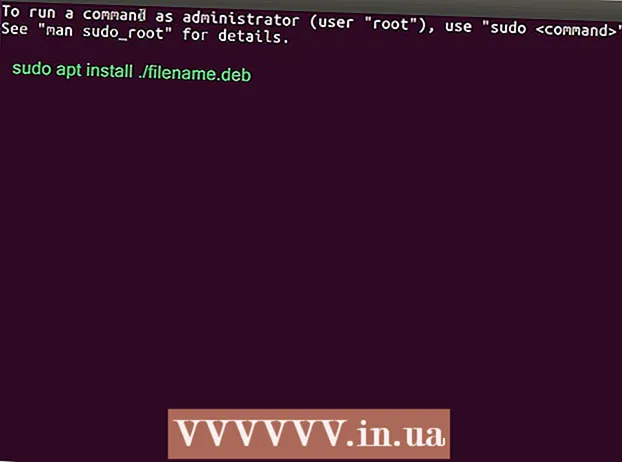Kirjoittaja:
Laura McKinney
Luomispäivä:
7 Huhtikuu 2021
Päivityspäivä:
1 Heinäkuu 2024

Sisältö
Siri on Applen virtuaaliassistenttiohjelma, joka tunnetaan myös nimellä ääniohjausominaisuus ja joka käynnistettiin ensin iPhone 4S: ssä ja myöhemmissä malleissa. Jos haluat asentaa Sirin vanhempiin iPhone-malleihin, sinun on jailbreak puhelimesi ja asennettava väliohjelmisto Cydian avulla. Vaihtoehtoisesti voit asentaa laillisen sovelluksen, jolla on samat ominaisuudet kuin Sirillä. Voit oppia edellä mainitut kaksi tapaa lukemalla seuraavan artikkelin.
Askeleet
Osa 1/3: Puhelimen lukituksen avaaminen Siri-kokemuksesta
Hanki vaihtoehtoinen ääniohjaussovellus. Koska iPhone 4 ei tue Siriä, ainoa tapa asettaa se on vangita laite. Mutta se ei ole ainoa tapa kokea ääniohjaus, koska on olemassa joukko sovelluksia, jotka ovat samanlaisia ja jopa parempia kuin Siri.
- Dragon Go! Yksi suosituimmista ääniohjaussovelluksista, jonka yritys on itse kehittänyt. Se toimii monien muiden sovellusten kanssa, kuten Yelp, Spotify, Google ja paljon muuta.
- Dragon Diction on Dragon Go -sovelluksen lisäohjelma! voit kokeilla omaa ääntäsi.

Käytä iPhone 4: ään sisäänrakennettua ääniohjaustoimintoa. Sinulla ei ehkä ole Siri-sovellusta, mutta ehkä voit silti antaa äänikomentoja? Pääset ääniohjaustoimintoon pitämällä Koti-painiketta painettuna, kunnes toiminto tulee näkyviin. Puhelin värisee ja antaa äänimerkin, kun avaat ääniohjauksen.- Soita puhelu sanomalla "Soita Nimi"tai" Soita Puhelinnumero #’.
- Soita FaceTimeen sanomalla "FaceTime Nimi’.
- Toista kappale sanomalla "Päällä kappaleen nimi, laulajan nimi, albumi"" Jos sanot "Genius", iTunes valitsee automaattisesti kappaleen, joka on melkein identtinen nykyisen avoimen kappaleen kanssa.

Käytä Google-hakua. Google-hakusovellus sisältää puheentunnistusohjelmiston. Vaikka se on vain Google-haun käyttöliittymä, voit etsiä ja käyttää Internetiä nopeasti ja lisätä tapaamisia Google-kalenteriin tai asettaa muistioita. mainos
Osa 2/3: Avaa iPhone 4
iOS 7

Tarkista iOS-versio. Voit jailbreak iOS 7 iPhone 4, kunhan et käytä versiota 7.0.6. iOS 7.1: sta eteenpäin, koska sen jailbreak-toiminto on poistettu käytöstä, ei ole mitään viitteitä siitä, että tämä versio voidaan murtaa. Jos päivitit versioon 7.1 tai uudempaan, sinun on käytettävä tämän artikkelin ensimmäistä tapaa kokeaksesi Sirin ominaisuus, koska puhelimen lukituksen avaaminen ei ole mahdollista.- Voit tarkistaa version avaamalla Asetukset, valitsemalla Yleiset ja sitten Tietoja.
Muista päivittää iTunes. Tarvitset iTunesin viimeisimmän version, jotta puhelimesi voidaan vangita. Katso lisätietoja iTunesin päivitysoppaista.
Lataa evasi0n 7. Tämä on puhelimen lukituksen avausohjelma. Evasi0n 7 on ilmainen ohjelma, jonka saa ladata vain evad3rs-verkkosivustolta. Sivustot, jotka pyytävät maksua tämän ohjelman lataamisesta, ovat kaikki huijauksia.
Varmuuskopioi iPhone. Ennen kuin jatkat jailbreakia, muista aina varmuuskopioida puhelimesi tiedot, jotta ne voidaan helposti palauttaa myöhemmin, jos jokin menee pieleen. Koska murtaminen ei ole virallisesti tuettu toiminto, on olemassa suuri mahdollisuus virheen esiintymiseen. Katso lisätietoja iPhonen tietojen varmuuskopioinnista.
Käynnistä jailbreak-ohjelma. Etsi ladattu tiedosto, pura se ja aloita murtaminen. Windows-käyttäjät voivat napsauttaa hiiren kakkospainikkeella ohjelman kuvaketta ja valita "Suorita järjestelmänvalvojana" (avautuu järjestelmänvalvojana).
Poistaa näytön lukitustoiminnon käytöstä. Jos asetat näytön lukituksen salasanan, sinun on poistettava se käytöstä väliaikaisesti jailbreak-prosessin aikana. Jos ei, niin halkeama epäonnistuu.
- Voit poistaa salasanat käytöstä valitsemalla Asetukset, valitsemalla Yleiset ja valitsemalla sitten Tunnuslukko. Kytke sitten OFF-tilaan.
Liitä iPhone 4 tietokoneeseen. Evasi0n 7 -ohjelma pystyy tunnistamaan puhelimen heti, kun se on kytketty, ja näyttämään käytössä olevan iOS-version. Napsauta Jailbreak-painiketta aloittaaksesi prosessin.
Odota ensimmäisen vaiheen päättymistä. Voit tarkkailla jailbreak-prosessia evasi0n-ohjelman ikkunassa. Se voi kestää jonkin aikaa, joten odota kärsivällisesti, älä avaa iTunesia tai Xcoodea tänä aikana.
Avaa puhelimen lukitus. Ensimmäisen vaiheen jälkeen puhelin käynnistyy uudelleen ja evasi0n-ohjelma ilmoittaa, että sen on avattava puhelimen lukitus jatkaaksesi. Älä sammuta evasi0n-toimintoa tässä vaiheessa, tai halkeama epäonnistuu.
Valitse evasi0n-sovellus 7. Kun olet avannut puhelimen lukituksen, näet uuden sovelluksen nimeltä evasi0n 7 aloitusnäytössä. Käynnistä sovellus jailbreak-prosessin seuraavan vaiheen aloittamiseksi. Näyttö muuttuu valkoiseksi ja puhelin käynnistyy uudelleen. Näet koko jailbreak-prosessin puhelimellasi, mutta sinun on silti suoritettava ohjelma tietokoneellasi.
Avaa Cydia. Kun lukituksen poisto on valmis, puhelin käynnistyy uudelleen ja Cydia-sovellus ilmestyy aloitusnäyttöön. Napauta avataksesi Cydia, vieritä alaspäin ja lue tämän artikkelin seuraava osa Sirin asentamisesta. mainos
iOS 6
Tarkista iOS-versio. Jos käytät iOS 6: ta, myös käytetyt työkalut vaihtelevat käyttöjärjestelmän version mukaan.Jos se on iOS 6.1.3, 6.1.4 tai 6.1.5, tarvitset p0sixspwn, joka voidaan ladata evad3rs-verkkosivustolta. Jos käytät vanhempaa versiota, sinun on ladattava vanhempi versio evasi0n-työkalusta. Tämä artikkeli opastaa sinut jailbreakiin p0sixspwn-ohjelmalla, koska sitä käytetään useimmissa iOS 6 -versioissa. Vanhemmissa versioissa voit tutustua Internetin artikkeleihin.
- Voit tarkistaa iOS-version siirtymällä Asetuksiin, valitsemalla Yleiset ja valitsemalla sitten Tietoja.
Muista päivittää iTunes. Tarvitset iTunesin uusimman version asennettuna puhelimesi jailbreak-toimintaan. Katso lisätietoja verkko-oppaista.
Lataa p0sixpwn. Tämä on puhelimen lukituksen avausohjelma. p0sixspwn on täysin ilmainen, lataa se evad3rs-verkkosivustolta. Kaikki maksua pyytävät sivustot ovat petoksia.
Varmuuskopioi iPhone. Ennen kuin jatkat jailbreakia, muista aina varmuuskopioida puhelimesi tiedot, jotta ne voidaan helposti palauttaa myöhemmin, jos jokin menee pieleen. Koska murtaminen ei ole virallisesti tuettu toiminto, on olemassa suuri mahdollisuus virheen esiintymiseen. Katso lisätietoja iPhonen tietojen varmuuskopioinnista.
Poistaa näytön lukitustoiminnon käytöstä. Jos asetat näytön lukituksen salasanan, sinun on poistettava se käytöstä väliaikaisesti jailbreak-prosessin aikana. Jos ei, niin halkeama epäonnistuu.
- Voit poistaa salasanat käytöstä valitsemalla Asetukset, valitsemalla Yleiset ja valitsemalla sitten Tunnuslukko. Kytke sitten OFF-tilaan.
Liitä iPhone 4 tietokoneeseen. Evasi0n 7 -ohjelma pystyy tunnistamaan puhelimen heti, kun se on kytketty, ja näyttämään käytössä olevan iOS-version. Napsauta Jailbreak-painiketta aloittaaksesi prosessin.
Odota ensimmäisen vaiheen päättymistä. Voit tarkkailla jailbreak-prosessia evasi0n-ohjelman ikkunassa. Se voi kestää jonkin aikaa, joten odota kärsivällisesti, älä avaa iTunesia tai Xcoodea tänä aikana.
- Voit tarkkailla p0sixpwn-ohjelmaikkunaa nähdäksesi jailbreak-prosessin tilan.
- Älä irrota iPhonea tietokoneesta jailbreak-prosessin aikana. Puhelin käynnistyy uudelleen muutaman kerran, mikä on täysin normaalia.
Käynnistä Cydia. Ensimmäisen vaiheen suorittamisen jälkeen näet Cydian aloitusnäytössä. Sinun on pidettävä iPhone kytkettynä tietokoneeseen ja suoritettava p0sixpwn-ohjelma tietokoneella. Napauta Cydia-kuvaketta avataksesi sovelluksen ja suorittaaksesi jailbreakin.
- Kun käynnistät Cydian ensimmäistä kertaa, saat "Preparing Filesystem" -sanoman. Tämä prosessi voi viedä jonkin aikaa, varsinkin vanhemmissa laitteissa, kuten iPhone 4, joten odota kärsivällisesti.
- Kun "Tiedostojärjestelmän valmistelu" -prosessi on valmis, puhelin käynnistyy uudelleen. Voit käynnistää Cydian ja lukea tämän artikkelin seuraavan osan Siri-työkalun asentamisesta.
Osa 3/3: Siri-palveluiden määrittäminen
Lisää arkisto Sirin asentamiseksi. Jos haluat ladata ohjelmiston Cydian kautta, sinun on lisättävä arkisto, joka sisältää haluamasi tiedoston. Ajattele tätä arkistoa tietyn tarpeen kanavana. Siri-työkalun asentamiseksi sinun on lisättävä tietty tietovarasto:
- Avaa Cydia ja valitse sitten Hallinta → Lähteet → Muokkaa → Lisää.
- Anna seuraava osoite: http://repo.siriport.ru
- Valitse "Lisää lähde" lisätäksesi säilön luetteloon.
Avaa arkisto. Kun olet lisännyt arkiston, voit valita arkiston Lähteet-luettelosta. Tietovarasto näyttää luettelon käytettävissä olevista tiedostoista. Lataaminen voi kestää jonkin aikaa, koska palvelimet sijaitsevat Venäjällä. Valitse laitteesi kanssa yhteensopiva paketti:
- iOS 7 - SiriPort (alkuperäinen) iOS 7: lle
- iOS 6 - SiriPort (alkuperäinen) iOS 6.1.x -käyttöjärjestelmälle (Valitse nykyisen version kanssa yhteensopiva kohde. Jos se on 6.1.4 tai 6.1.5, valitse kohde versiolle 6.1.3)
Avaa asetukset. Kun olet asentanut paketin, palaa aloitusnäyttöön ja avaa Asenna-osio. Selaa alaspäin, kunnes näet vaihtoehdon "SiriPort.ru (alkuperäinen)". Koske sitä.
Varmenteen asennus. Kun avaat SiriPortin Asetukset-osiossa, näet valikon yläosassa vaihtoehdon "Asenna varmenne". Napauta tätä vaihtoehtoa ja sinut ohjataan Safarin verkkosivustolle, joka pyytää varmenteen asentamista. Tätä tarvitaan yhteyden muodostamiseksi Siri-palvelimeen ja voidakseen antaa äänikomentoja. Valitse verkkosivustolta "Asenna varmenne", ja "Asenna profiili" -ikkuna tulee näkyviin.
Profiiliasetukset. Sinun pitäisi nähdä SiriPort.ru-nimi ja viesti "Ei luotettu". Valitse "Asenna" ja vahvista napsauttamalla "Asenna". "Ei luotettu" -viesti muutetaan "Luotettu" -valinnaksi ja tarkistetaan. Sirin asennus on valmis.
Aktivoi Siri. Ennen kuin käytät Siriä, sinun on aktivoitava se. Voit tehdä tämän pitämällä Koti-painiketta painettuna, kunnes Siri-käyttöliittymä tulee näkyviin. Kokeile muutamia yksinkertaisia komentoja, kuten "Hei". Odota, kunnes Siri vastaa. Nämä toimet ovat hankalia, koska palvelimeen muodostamisessa on usein virheitä. Sinun on ehkä yritettävä useita kertoja sen aktivoimiseksi.
- Uudelleenkäynnistys voi helpottaa yhteyden muodostamista Siriin.
- Saatuaan Sirin vastauksen yhteys muodostetaan ja voit käyttää Siriä milloin tahansa. Ymmärrä, että Siri reagoi hitaammin laillisiin ohjelmiin, koska itse asiassa äänikomennot lähetetään ulkomaiselle palvelimelle käsiteltäviksi ja takaisin sinulle.